怎么用神笔在淘宝手机详情页中添加图片的链接?
Hello!大家好,我是阿广,今天小编来分享一下“怎么用神笔在淘宝手机详情页中添加图片的链接?”这篇文章,我们每天分享有用的知识,下面小编就来分享一下吧,大家一起来学习吧!(⊃‿⊂)

原料/工具
电脑
支持神笔的浏览器,比如火狐浏览器就不支持
方法/步骤
第1步
首先,打开自己的详情编辑页面,3步:1.手机端2.模板编辑3.修改
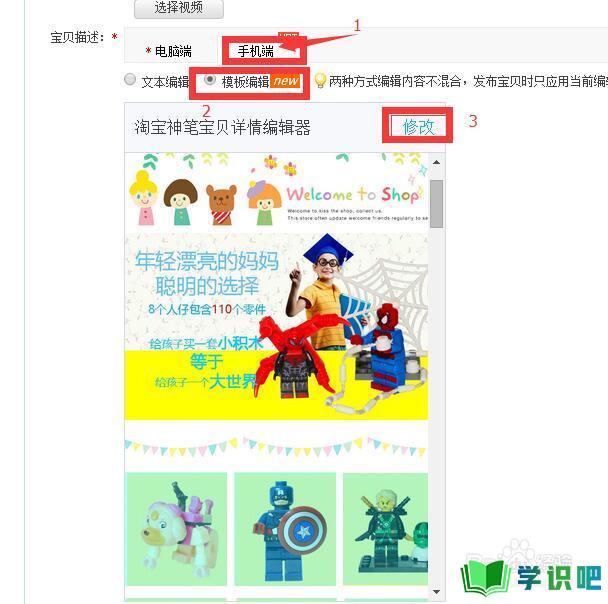
第2步
在模板库里找一个适合自己的模板,有好多免费的。
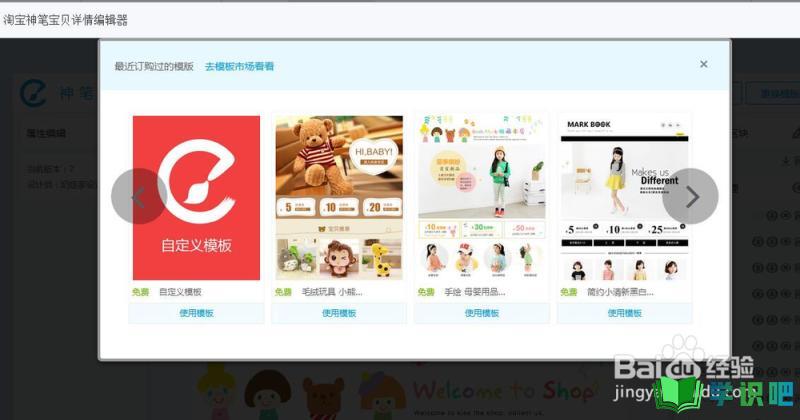
第3步
然后替换自己想要的图片,我悬着的是美国队长。

第4步
单击一下,宝贝推荐,因为此时美国队长这个图片在“宝贝推荐”模块下面
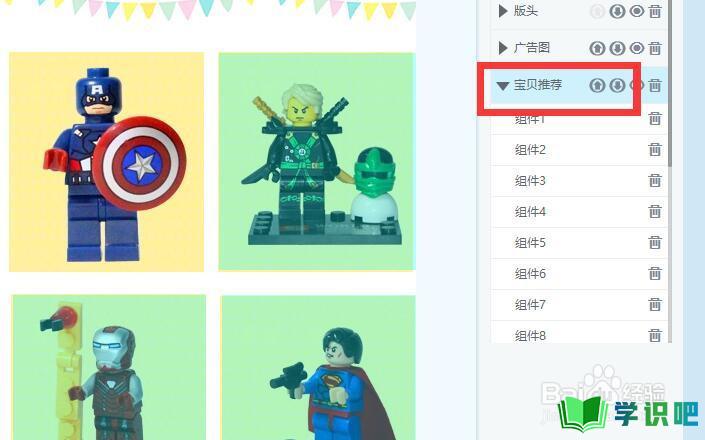
第5步
单击左上角“回形针”超链接。
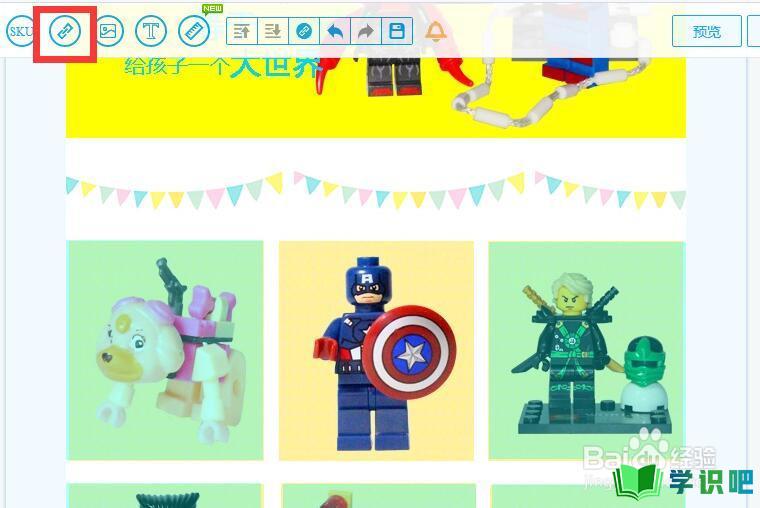
第6步
然后搜索你要链接的宝贝
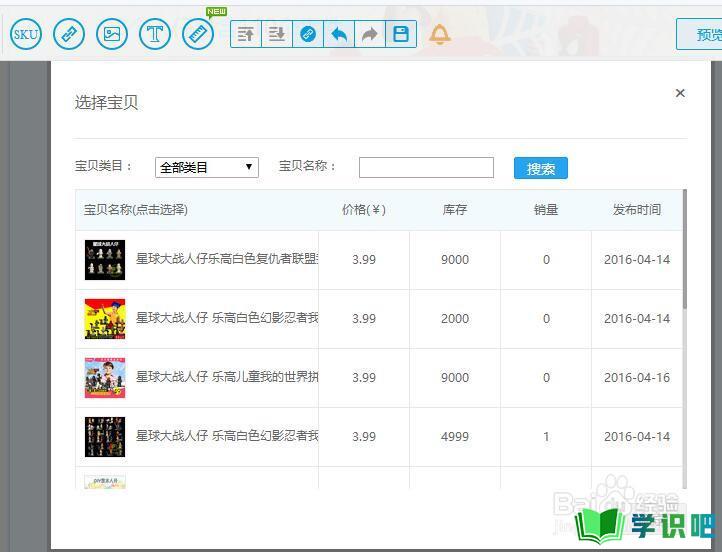
第7步
调节你要链接的区域范围,有一个框,就是详情页发布后,顾客手指只要按你所设置的框,就会触发链接
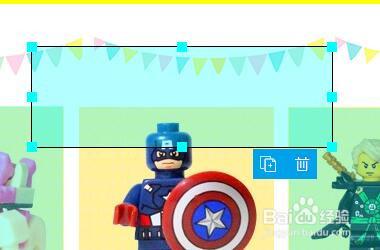
第8步
一般就是调到图片的大小

第9步
然后就好了,如果还想要做其他图片的超链接,重复以上步骤就好了,是不是很简单呢?别忘了保存哦。。
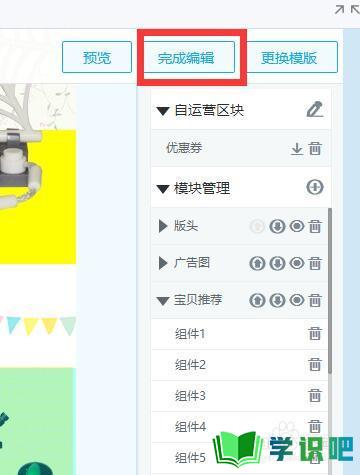
温馨提示
好啦,今日小编为大家分享的“怎么用神笔在淘宝手机详情页中添加图片的链接?”文章就到这里啦,如果对你有用的话记得点赞哦!学识吧每天会分享更多实用的知识,每天都能学到不同的知识哦,最好点个赞支持一下小编吧!(⊃‿⊂)
